/p>
Über die Stereoanlage: Zunächst wird der Plattenspieler an den Phono-Eingang des Verstärkers angeschlossen oder mit einem Phono-Vorverstärker dazwischen an den AUX-Eingang. Um das berüchtigte „Brummen“ zu vermeiden, müssen Sie in manchen Fällen auch ein spezielles Erdungskabel des Plattenspielers an der GND-Klemme (Ground) des Verstärkers anbringen. Über ein Cinch-Kabel verbinden Sie nun den Verstärker der Stereoanlage (Line-Out, Tape-Out, etc) mit dem Audioeingang Ihres Mac. Am besten besorgen Sie sich ein Kabel, das am einen Ende Cinch-Stecker zum Anschluss an den Verstärker und am anderen Ende einen Miniklinkenstecker zum Anschluss an den Mac besitzt.
USB-Plattenspieler am Mac:
Der Anschluss eines USB-Plattenspielers ist kinderleicht. Es genügt, das USB-Kabel an den Mac anzuschließen – und selbstverständlich auch das Netzkabel an die Steckdose.
Standard-Plattenspieler am Mac:
Sie können natürlich auch einen herkömmlichen Plattenspieler direkt an den Mac anschließen. Dazu benötigen Sie neben den erforderlichen Kabeln auch den oben genannten Vorverstärker, der zwischen Plattenspieler und Mac geschaltet wird.
Über einen USB-Audioadapter:
Bei der Verwendung eines USB-Audioadapters wie iMic gehen Sie wie beim Anschluss einer Stereoanlage vor, nur dass der mit der Anlage verbundene USB-Audioadapter über USB an den Mac angeschlossen wird.
Inbetriebnahme des Plattenspielers
Bevor Sie die erste Probeaufnahme starten, überprüfen Sie zunächst die Funktionsfähigkeit Ihres Plattenspielers. Um eine – im Rahmen der durch das Gerät vorgegebenen Möglichkeiten – bestmögliche Klangqualität zu erzielen, ersetzen Sie bei älteren Geräten – mit Riemenantrieb – den Antriebsriemen und am besten auch die oft alte und abgenutzte Nadel, gegebenenfalls auch gleich das ganze Tonabnehmersystem. Ersatzteile für ältere Geräte finden Sie in der Regel bei Versandhändlern im Internet oder ebenfalls bei Conrad Elektronik.
Nun tarieren Sie – falls erforderlich – das Gegengewicht am Tonarm aus. Hierzu ziehen Sie am besten die Bedienungsanleitung Ihres Plattenspielers zu Rate. Anschließend entfernen Sie gegebenenfalls vorsichtig den Staub von der Nadel und reinigen mit einer antistatischen Carbon-Plattenbürste die aufgelegte Schallplatte. Denken Sie immer daran, dass eine gründliche Reinigung der Schallplatte die Möglichkeit von Störgeräuschen von Grund auf verringert. Eine spätere Bearbeitung der Aufnahme geht – sofern man die entsprechenden Filter zum Entfernen von Klicks und Kratzern nicht ganz behutsam anwendet – in der Regel zu Lasten der Klangqualität.
- Seite 1: Mac OS X: Schallplatten digitalisieren am Mac
- Seite 2: Anschlüsse
- Seite 3: Software
- Seite 4: Lieder bearbeiten und benennen


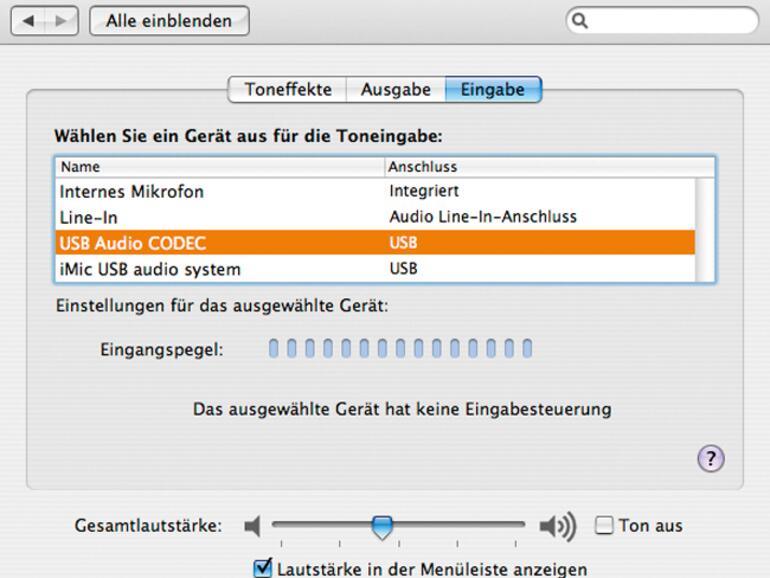
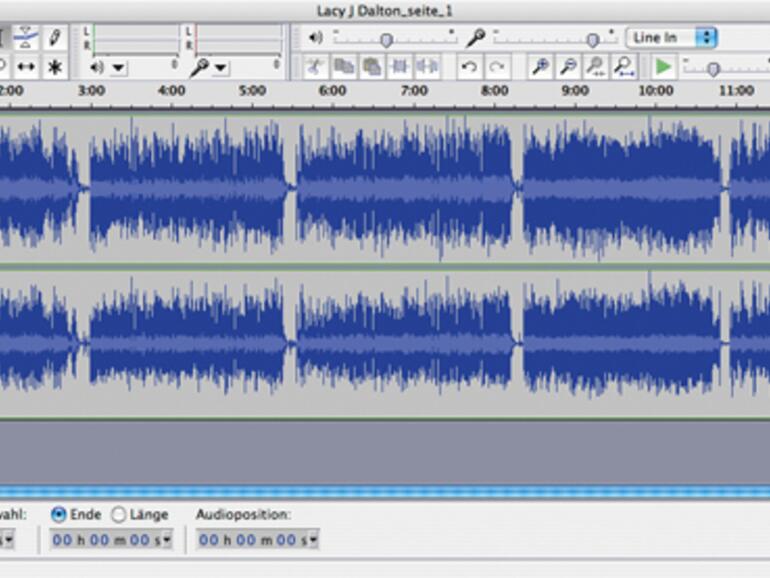

Diskutiere mit!
Hier kannst du den Artikel "Mac OS X: Schallplatten digitalisieren am Mac" kommentieren. Melde dich einfach mit deinem maclife.de-Account an oder fülle die unten stehenden Felder aus.
Die Kommentare für diesen Artikel sind geschlossen.